Обзор электронной книги PocketBook Pro 602
602 Pro – новый ридер с 6-ти дюймовым экраном на электронных чернилах от PocketBook. С помощью него вы можете не только читать книги во всевозможных форматах, но и слушать музыку и просматривать фотографии. А отлично сделанная библиотека поможет легко находить нужные книги, которые вы можете хранить как на 2 ГБ встроенной памяти, так и на картах памяти стандарта microSD объемом до 32 ГБ.
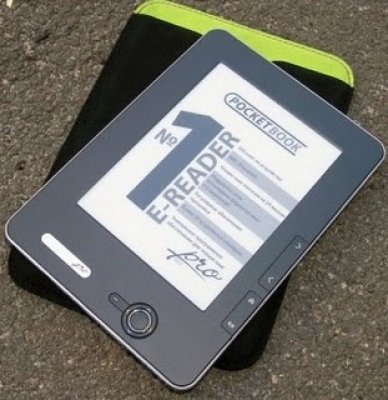
Комплектация
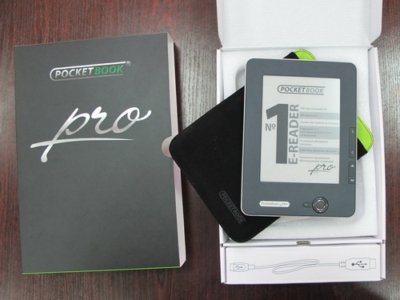
Ридер порадовал меня с первой секунды нашего знакомства. Коробка, в которой он поставляется, выглядит очень красиво. Внутри коробки, кроме самой электронной книжки, находится USB-кабель, инструкция и чехол. Последний меня немного удивил, так как в комплектации других подобных устройств он встречается очень редко. Тем не менее, чехол сделан качественно и стильно.
Внешний вид

602 Pro выпускается в белом и темно-сером вариантах исполнения. Корпус сделан полностью из пластика. Качество сборки на высшем уровне. Я пользовался ридером более месяца, и за это время не появилось никаких скрипов или люфтов.
- Экран
На PocketBook 602 Pro установлен 6-ти дюймовый экран, выполненный по технологии E-ink. Разрешение дисплея довольно большое - 800х600 точек, что позитивно влияет на качество картинки. Градаций серого - 16, чего более чем достаточно для отображения текста. Хватает даже для просмотра фотографий, но в черно-белом цвете.

В устройстве есть встроенный гиродатчик, который поворачивает изображение на экране, в зависимости от положения ридера. Звучит хорошо, но в жизни все наоборот. Работает он плохо, и я уже через пять минут пользования книгой его отключил. Повернуть экран можно и через меню.
- Средства управления и внешние порты

На лицевой части под экраном находится четырехпозиционная навигационная кнопка, окружающая центральную клавишу подтверждения. Слева от них располагается кнопка возврата в предыдущий пункт меню.

Справа от дисплея на самом краешке ридера размещены следующие элементы управления:
- клавиши перелистывания назад/вперед. Ими можно листать страницы при чтении либо перелистывать фотографии. Больше никаких функций на них не положено.
- «Домой» Возвращает на стартовую страницу, где бы вы не «находились».
- «Меню» Открывает раздел «Содержание» либо видоизменяет расположение подпунктов раздела «Последние открытее книги».
Учитывая то, что экран не сенсорный, наличие данных клавиш заметно упрощает навигацию по устройству.
На верхнем боку располагается кнопка включения/выключения и блокировки устройства.

На нижнем находится слот для карты памяти, разъем microUSB и 3,5мм для наушников, кнопка Reset. По углам разместились динамики, которые, кстати, не отличаются большой громкостью.
На левом и правом торцах устройства элементов управления нет.


На тыльной стороне находится только крышка аккумуляторного отсека. Под ней кроме аккумулятора ничего нет, поэтому отсутствует и надобность ее открывать.
Технические характеристики
На борту PocketBook 602 Pro установлен процессор от Samsung с тактовой частотой 533 МГц и 256 МБ оперативной памяти. Этого вполне хватает для комфортной работы с устройством. Никакой «задумчивости» или тормозов нет, если не считать стандартную для многих ридеров задержку во время включения.
Объем встроенной памяти равен 2 ГБ. Кому этого будет мало, 602 Pro поддерживает карты памяти microSD объемом до 32 ГБ.
Для синхронизации ридера с компьютером помимо USB можно использовать встроенные модули Bluetooth или Wi-Fi. Последний установлен, по большому счету, для синхронизации не с ПК, а с магазином BookLand, с которого можно загрузить множество как платных, так и бесплатных книг.
Всеми функциями аппарата заведует операционная система Linux.
Интерфейс
После запуска ридера, на экране появляется стартовая страница. Она может быть двух видов. На ней размещены окно с главными видами действий, окно «истории», календарь и часы.
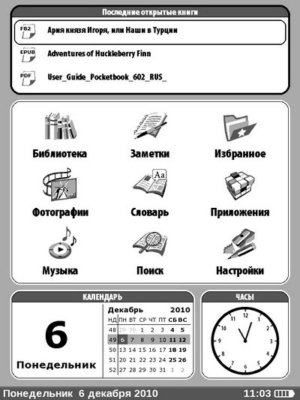

Но перейдем к самому главному – к библиотеке.
Библиотека представляет из себя окно с тремя вкладками: "Файлы", Bookland, "Библиотека".
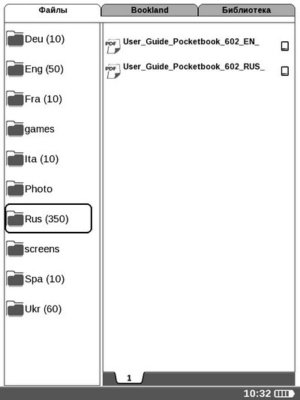
«Файлы» На этой вкладке можно найти все книги, статьи, заметки, картинки… В общем все файлы, которые есть на устройстве. Изначально на ридер загружено 500 бесплатных книг.
Интерфейс этого окна напоминает интерфейс «Проводника» в Windows: слева – все папки; справа – содержимое выбранной папки. Навигация осуществляется с помощью джойстика.
Здесь также можно осуществлять простые операции с папками. Если на выбранной папке зажать центральную клавишу джойстика, то на экране появится меню с пунктами "Открыть" и "Файл". Выбор последнего пункта открывает подменю со всеми возможными операциями: переименовать, удалить, переместить… Удобно, но куда проще все это проделать с компьютера, прежде подключив к нему ридер. Кстати, аппарат поддерживает вложенные папки. Так что вы сами можете без труда организовать удобное для вас размещение закачанных книг.
Bookland. При переходе на данную вкладку автоматически включится Wi-Fi и устройство будет пытаться подключится к Интернет. Если вблизи есть точка доступа, соединение происходит довольно быстро и на экране появляется страничка магазина BookLand. И тут начинаются проблемы. Во-первых: без сенсорного экрана сефринг по странице (да и по сети в целом) просто невыносим. Во-вторых: на BookLand все книги англоязычные. Думаю, на постсоветских просторах пользоваться ресурсом данного магазина никто не будет.
«Библиотека» В данном разделе собраны все книги, которые есть в ридере.
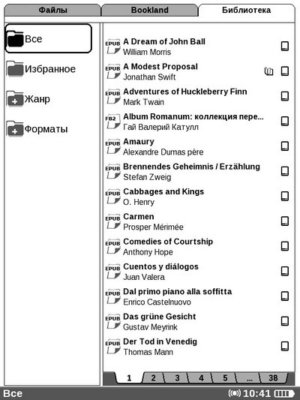
Интерфейс такой же, как и во вкладке «Файлы», с тем лишь отличием, что в левом окне, вместо папок, здесь располагаются категории. Их четыре: «Все», «Избранное», «Жанр», «Форматы». Думаю, вы поняли, какие книги относятся к первым двум категориям.
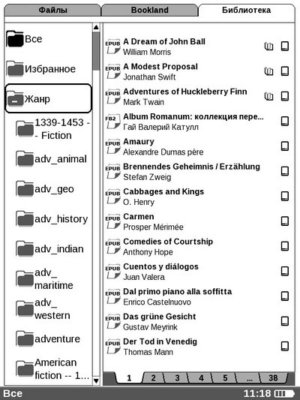
В категории «Жанр» все книги сортируются по тегам. Это не самый лучший способ сортировки в данном устройстве. Проблема в том, что эти теги могут быть написаны «криво» или по разному для одного и того же жанра. В общем, жанров получается огромное количество и тут кроется еще одна проблема: если вы добрались почти до конца списка жанров, то вернутся назад, в начало будет довольно проблематично. Листать все это с помощью кнопки очень утомительное занятие. Можно конечно воспользоваться кнопкой «Домой», но если вы в следующий раз зайдете в «Библиотеку», то вас выкинет на тот же жанр в конце списка, на котором вы остановились. Этой же «болезнью» страдает и вкладка «Файлы».
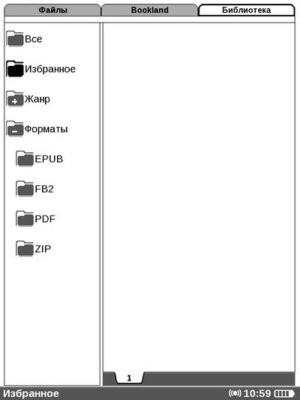
Категория «Форматы» куда более полезная и практичная. Здесь сортировка происходит по всем представленным текстовым форматам в устройстве.
В целом, навигация по библиотеке мне показалась не удобной. Например, в «Библиотеке» не лишней была бы категория для последних открытых книг, или категория «Авторы». Еще не хватает способов сортировки (все автоматически сортируется по названию файла). Короче говоря, недоработок много. Надеюсь, в следующих версиях прошивки все недочеты будут исправлены.
С навигацией вроде разобрались. Теперь перейдем к собственно чтению книг.
Ридер я испытывал на файле формата FB2.

Внизу экрана отображается вся необходимая информация: текущая страница/всего страниц, название книги с процентом прочитанного текста, подключения к Сети, текущее время, индикатор заряда аккумулятора.
Чтобы вернутся к содержанию книги, необходимо нажать клавишу «Меню». Кстати в содержании отображаются также и все заметки и закладки, что, на мой взгляд, не очень удобно. Намного лучше было бы сделать для них отдельное меню, как в предыдущих моделях PocketBook.
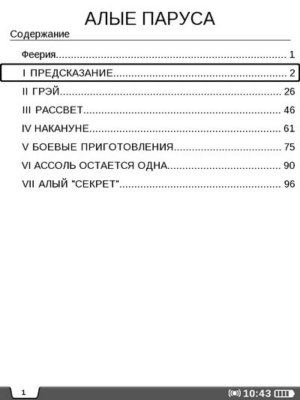
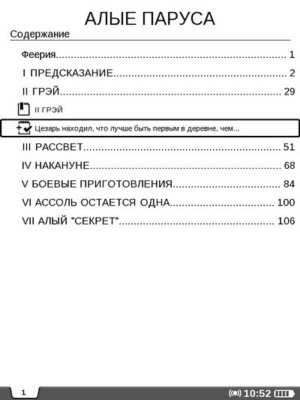
Если нажать центральную клавишу джойстика, то на экране появится меню для работы с текстом.
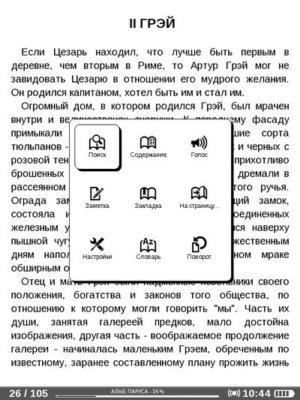
«Поиск» На экран выводится клавиатура, с помощью джойстика вводим искомое слово. Джойстиком осуществляется и переход между найденными словами в тексте.


«Заметка» С помощью джойстика выделяется интересующий вас текст, который и будет заметкой. Внутри книги все заметки помечаются. Заметки могут быть текстовыми или с картинкой, если в выделенный для заметки текст попало изображение.
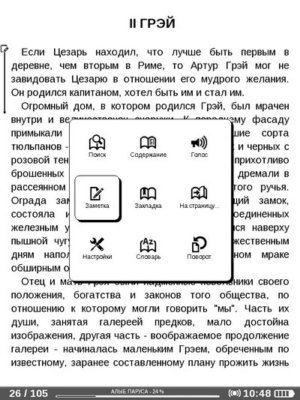
«Содержание» Переход к содержанию книги. То же самое, что нажать кнопку «Меню».
«Закладка» Добавляет закладку к текущей странице. Отображается в виде загнутого правого верхнего уголка страницы.

«Словарь» В устройстве имеется словарь Abbyy Lingvo Universal. Для выделенного или текущего слова в окне словаря дается перевод и прочие пояснения. Здесь можно также редактировать слово, менять язык для перевода... Интерфейс интуитивно понятен, хотя пользоваться словарем без сенсорного экрана не очень удобно.

«Голос» Эта функция работает по знаменитой технологии text-to-speech. Поддерживается чтение на 26 языках. Учитывая качество реализации данной технологии, она вряд ли будет востребована: много слов читается по слогам, ударение часто ставится не в том месте… Беда! Эта функция вызывает улыбку, да и только.
«На страницу…» Задаем страницу и переходим на нее.
«Поворот» Меняет ориентацию экрана с вертикальной на горизонтальную и обратно. В основном применяется во время чтения книг в формате PDF и DJVU.
«Настройки» При выборе этого пункта меню появляется такое окошко.
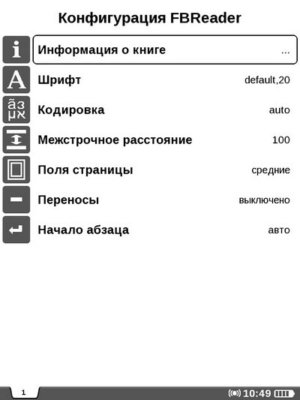
Доступно 10 шрифтов. Кроме самой гарнитуры можно изменить начертание и размер.
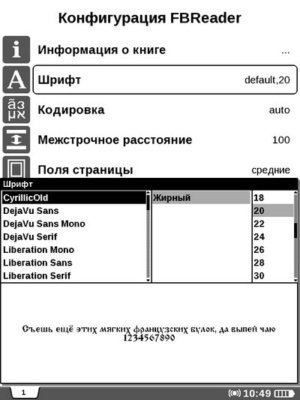
Также можно изменить кодировку (удобно для HTML файлов), задать межстрочное расстояние и поля страницы, включить/выключить переносы. Кстати, последние очень порадовали своим качеством: слова разбиваются правильно и все переносы ставятся так, как положено.

Клавишами вверх/вниз на джойстике можно увеличивать/уменьшать размер шрифта в книге.


Отдельно расскажу о формате PDF и похожем на него DJVU. Ридер отображает их без проблем.
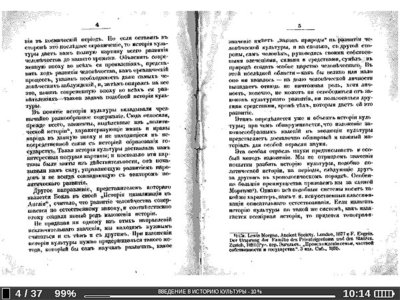
Конечно, никаких настроек текста для данных форматов нет. Есть лишь меню «Масштаб».


Но вернемся к стартовой странице. Пункт «Библиотека» я разобрал по полочкам. Но PocketBook 602 Pro кроме чтения книг обладает и иными функциями и возможностями.
«Фотографии» Открывается папка со всеми фотографиями «на борту». Просмотр изображений для мазохистов: черно-белые картинки, 16 градаций серого. Ужас.
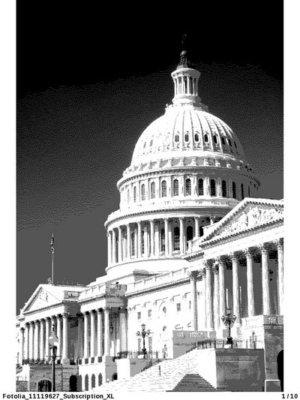
«Музыка» Ридер можно использовать в качестве МР3-плеера. Благо есть 3,5мм разъем для подключения наушников. Качество звучания вполне нормальное. А вот встроенные динамики очень тихие.
«Заметки» Данный пункт меню выводит на экран все заметки, разделенные по книгам.
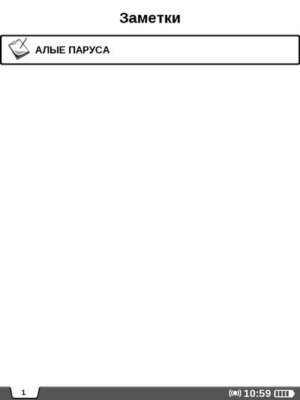
«Словарь» Запускает Lingvo. Опять же, без сенсорного экрана словарем пользоваться довольно неудобно. Ввод слова занимает много времени и это раздражает. Но сам словарь работает безупречно.
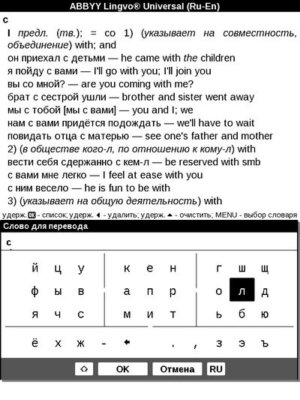
«Поиск» Поиск слова по всем файлам. Классная вещь! Для примера я искал слово «ария».
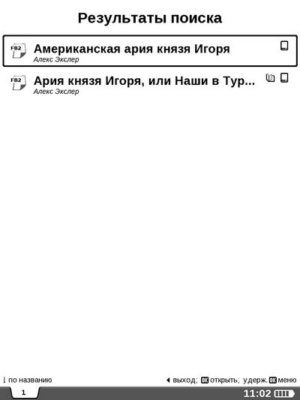
«Избранное» Здесь хранятся избранные вами книги.
«Приложения» Здесь хранятся установленные на устройстве программы. Все понятно из скриншота.
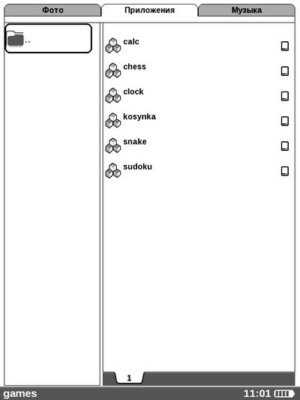
«Настройки» Куча всяких разных настроек.
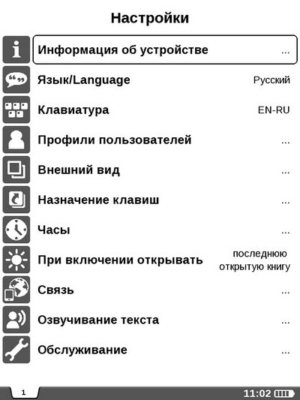
Самое полезное, что я для себя нашел, так это переназначения функций клавиш устройства. Ридер определяет два типа нажатия для всех кнопок – короткое и длинное, а для клавиши включения еще и третий вариант – двойное нажатие. На каждую клавишу и каждый тип нажатия можно «повесить» свою операцию.
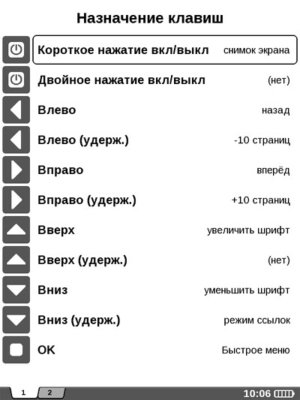
Время автономной работы
В устройстве установлена батарея емкостью 1530 мАч. Разработчик заявляет, что ее хватит на 14 000 перелистываний. Естественно, что эта цифра завышена. Я не могу сказать, на сколько долго хватит одного заряда, так как пользуюсь этим ридером только две недели. Знаю только как продлить время автономной работы: как можно реже включать беспроводные модули Wi-Fi и Bluetooth; выставить обновление страниц для как можно большего числа перелистываний.
Резюме
PocketBook 602 Pro – качественная «читалка» со своими плюсами и минусами. Стильный дизайн, качественные материалы и сборка, поддержка большого количества форматов делают данное устройство отличным выбором для книголюбов и не только. Единственный минус – отсутствие сенсорного экрана. Все остальные недостатки кроются в прошивке и они, скорее всего, будут устранены в последующих ее версиях.







Оставьте свое мнение и пожелания к статье"Обзор электронной книги PocketBook Pro 602"